今年一年、ご覧下さった皆さまありがとうございます。m(^^)m
また来年も、よろしくお願い致します。(^^;)
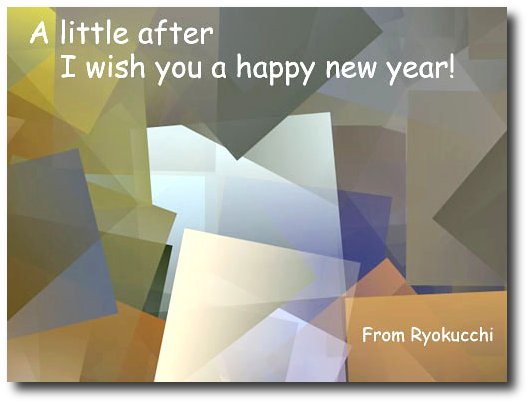
今年一年、ご覧下さった皆さまありがとうございます。m(^^)m
また来年も、よろしくお願い致します。(^^;)
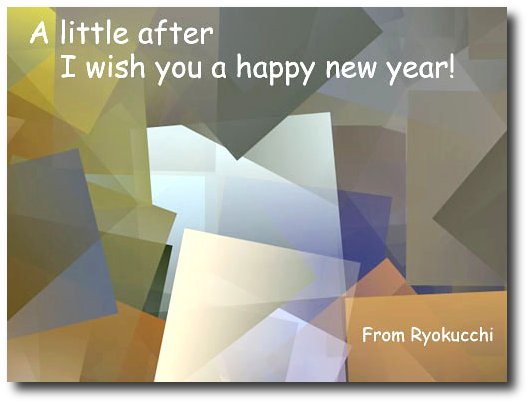
インターネットで検索を始めると、ありとあらゆることが分かってしまうので、つい時間を忘れてしまいます。「日本最初のホームページ」と検索しましたら、下記のサイトが出て来ました。
http://www.ibarakiken.gr.jp/www/
最初のホームページ
http://www.ibarakiken.gr.jp/www/first/kek.html
1992年とありますから、ホームページの歴史も、そんなに古いものではないのですね。このサイトには世界初のホームページに関する情報も載っていますが、「データの無断転載を禁止します。」とありますので、詳しくはこのサイトをご覧下さい。(^^;)
いずれにしても、インターネットはやっぱり大学の研究者の間で産まれたもののようですね。で後に、軍事的なことにも使えるぞ、と言うことで米国防省辺りも研究開発をしだしたと言うところなのでしょうか。
昔はコンピュータと言っても、今のようにマウスでアイコンをクリックなんて仕組みはなかったから、全てコマンドを入力して操作していた訳で、今でもプログラムメニューの中に "MS-DOS プロンプト" なんて言うのが残っているのはその頃の名残りでしょうか。試しに起動して、notepad なんて打ち込んでエンターキーを押してみると、メモ帳が起動します。閉じる時は、閉じるボタンをクリックするか、exit と打ち込んでエンターキーを押します。
※ MS-DOS(エムエスドス)とは、Microsoft Disk Operating System の略Windows が主流になる前に、普及していた Microsoft社製パソコン用オペレーティング・システム(OS)の一つ。(IBM のサイトの解説より)
簡単に言うと Windows の前の型ですね。
現在の Windows のようにマウスでアイコンクリックのように操作できる環境のことをGUIと言います。
■GUI(Graphical User Interface グーイ、ジーユーアイ)ユーザに対する情報の表示にグラフィックを多用し、大半の基礎的な操作をマウスなどのポインティングデバイスによって行なうことができるユーザインターフェースのこと。最近では GUI を利用するための基本的なプログラムを OS が提供することにより、アプリケーションソフトの操作感の統一や、開発負担の軽減などが図れている。
GUIを実装したOSには、Windows や Mac などがある。UNIX 系の OS は、OS 自体は GUI 機能を持っていないことが多い。(ただ X Window System というソフトウェアを組み込んで GUI機能を追加できるものもある。)
※ ネットオークションで手にいれた Dell Optiplex GX100 にネットから無料でダウンロードできる UNIX 系の FreeBSD というOSをインストールし、X Window System というソフトウェアを組み込んで GUI 環境を作ってみました。日本語かな入力もでき、ネット、メール、画像処理など全て無料のソフトでまかなえます。お気に入りは、gnome2 です。このソフトの豊富なスクリーンセーバーは素晴らしいです。毎回違う面白いのが出ているので、PC から離れて戻った時が楽しいです。m(^^)m

それに対して、"MS-DOS プロンプト" のような画面からコマンドを打ち込んで操作する環境をCUIと呼びます。
■CUI(Character-based User Interface シーユーアイ)ユーザに対する情報の表示を文字によって行い、すべての操作をキーボードを用いて行なうユーザインターフェースのこと。「コマンドラインインターフェース」「コンソール」などと呼ばれることもある。初期の UNIX や MS-DOS は CUI しか実装していなかった。
※ どちらも『IT用語辞典 e-Words』のサイトさんからの引用です。
GUIとCUI、似たようなスペルです。視力の弱い人は区別できませんね。(^^;)
GUIがグーイなら、CUIはクーイとかキューイと読んでもよさそうですが、そうは読まないのですね。
つまり Windows95 が出て、世界中のPCユーザが増えたと言うことでしょうか。(わたしもそのひとり(^^;))便利で楽しくなった反面、PC、インターネットを利用した犯罪や自殺願望者のグループ化などを考えますと、もっともっとインターネットの仕組みや法律などを整備して行かないと、いけないですね。浮かれてばかりはいられない、と言うことです。(^^;)
今まで FreeBSD を OS としたサーバは、何回も作って来たのですが、XFree86 をインストールして、GUI 環境で使えるPC作りはしたことがありませんでした。それなりのスペックのマシンがなかったということが大きな理由でした。
今回 MSN のネットオークションに出品されている方がたまたま同じ市内の方で、その方から Dell Optiplex GX100 を 6,980円で購入しました。CPUはセレロンながら 800MHz メモリは増設(3,000円)して 256MB。HDD は 20GB ありましたが、音が煩かったので、日立の 40GB のバルク HDD を 5,000 円で購入し、交換しました。モニターは、サーバ機への FreeBSD インストール時のみに使用していました中古の Acer 54e という 13.3 インチ程の CTR(2,000円) です。
それと XF86Config の作成に自信がなかったのですが、ハンドルネーム如月弥生(きさらぎやよい)さんと仰る20代の方の「FreeBSD Memo」というウェブサイトに
http://iris.homeunix.net/yayoi/freebsd.asp
「XF86Configの作成」という解説ページがあって、
http://iris.homeunix.net/yayoi/freebsd/xinst/xf86config.asp
そこで説明されている xf86cfg -textmode のコマンドを使うとてとも簡単にXF86Configの作成ができてしまうのです。それで今回の挑戦が上手くいったという訳です。(^^;)
※ この方ちょっと前までは、中部大学の学生さんだったんですが、今ではピカピカの社会人二年生だそうです。
始めは FreeBSD の 4.10 リリースで作っていましたが、途中から 5.2.1 リリースにしました。 4.10 リリースで作っていた時に、どういう訳か root 以外の一般ユーザでログインできなくなってしまい、始めからインストールし直さなければ解決しないというような状態になってしまいました。その時に、どうせ一から入れ直すなら 5.2.1 リリースでやってみるか、ということからです。
で、かなサーバとの接続で随分悩んでしまいました。接続できなかった大きな原因は、 /usr/local/etc/rc.d 内にある canna.sh を書き換えた後、555 だったパーミッションを戻さずに、644 のままにしておいたことでした。canna サーバのプログラムが、canna.sh のパーミッションまで読んで動いていたとは、いやはや...。(^^;)
またウィンドウマネージャーとして WindowMaker が気に入ったのですが、どういう訳か 5.2.1 リリースではファイルマネージャーの xfm が上手く動いてくれません。それでもっと使い勝手のいいファイルマネージャーはないかと探しましたところ、どうも Gnome(グノーメ)というウィンドウマネージャーのようなアプリのファイルマネージャーがいいらしいと分かり、packages から、gnome2 をインストールしてみました。そうしたところこれがよかったです。とても使い勝手がいいです。お薦めですね、というか、今殆どの FreeBSD の GUIユーザは、この gnome2 を使っているらしいですね。豊富なスクリーンセーバーが素晴らしいです。毎回違う面白いのが出ているので、PC から離れて戻った時が楽しいですよ。m(^^)m
一応使っているアプリケーションをざっと書いてみますと、テキストエディターには gedit を。画像処理ソフトは、gimp を。ブラウザは、mozilla ベースの Epiphany を。メールソフトは mozilla 付属のものを。FTP クライアントは、gftp を。ただし、gftp ではちょっとはまってしまいました。コマンド gftp で起動するとリモートのファイルが表示されないのです。env LANG=C gftp で起動すると表示されます。いやはや、それにしても FFFTP はよくできているソフトですね。曽田さんが Unix 用の FFFTP を作ってくれたら...と思いますが、虫がいいですね。自分で作りましょう。(^^;)
現在わたしたち普通のPCユーザが使っているスクリプト言語、ちょっと思い浮かべてみてもけっこうな数があります。VBScript、JavaScript、Perl、PHP、Ruby などなど。どれもコンパイルという作業が必要なく、簡単に使えます。ホームページにちょっとした仕掛けを使う時など超便利です。HTMLやCSSが大体分かってきた人などは、サーバがサポートしているいないに関係なく使える JavaScript 辺りをかじって、ホームページをより機能的に、あるいは凝ったものにして行ったら、ホームページ作りもより楽しいものになるのではないでしょうか。
JavaScript の解説サイトで、わたしのお気に入りサイトをご紹介致します。m(^^)m
ホームページを作っていて、とほほさんを知らなかったらモグリです。(^^;)
とほほのJavaScriptリファレンス
種類別に解説しています。大人でも充分満足。というか、これホントに小学生が使えるの? ? (^^;)
5・6年生にもわかるやさしい JavaScript
このサイトも、種類別に解説しています。
JavaScript basic samples
紹介されているサンプルの量は、半端ではありません。
javascript ( by ijichi)
ここも種類別に解説しています。サイト名が面白いですね。基本の解説もあります。
イヌでもわかるJavaScript講座
ここは他で分からなかったことも載っている、ツウ好みのサイト。
うさのJavaScript講座
基本から学びたい人はどうぞ。m(^^)m
JavaScript講座
ここも基本から学びたい人向け。イラスト入りの楽しいサイトです。
CLUB とむやん君
我が家のサーバでは、近頃のウィルスメール、迷惑メールの蔓延を考慮してメールサーバは建てないこととしていたけれど、スペック CPU Intel486DX4-75MHz Memory 20MB HDD 4GB のノートパソコン Think Pad 345cs が遊んでいるので、勉強を兼ねてこれに構築してみることにした。MTA(メール配送システム Mail Transfer Agent)は qmail にしてみた。
サーバ構築の解説サイトは多いけれども、プラットホーム、アプリケーションのバージョンなどの違いから微妙に解説が生きていたり死んでいたりで中々難しい。細かい構築の手順はいつかまとめるとして、今回ちょっとはまってしまったことがあった。
WAN━━━■ルータ━━━■ハブ━━┳■webサーバ機
┣■qmailサーバ機
┣■CLIENT1
┗■CLIENT2
さて丸2年間もただで利用させて頂いた No-IP さんのDDNSサービスですが、今年の8月よりうちの自宅サーバで有料の掲示板CGIレンタルサービスも始めたことだし、うち専用のドメインを作らねばと常々思うておりました。
折角長期に渉って No-IP さんのお世話になったのですから、独自ドメインの登録と、その後のDDNSサービスも No-IP さんにお願いしようではありませんか、と言うことで No-IP さんに申し込もうとしたのですが、 No-IP さんは支払いがクレジットカード(Visa、MasterCard、American Exprss、Discover)でなければだめでした。それで伸び伸びになっていましたが、この度10月末にみずほ銀行で申し込んだUC・Masterカードとセットになったキャッシュサービス、みずほマイレージクラブのカードを頂くことができ、目出度く独自ドメインの取得と相成りました。
m(^^)m
独自ドメインを取得するには、まずそのドメインが既に誰かに使われていないかを調べる必要があります。これはどこのドメイン登録代行サービス業者(一般にドメイン登録業者はレジストラと呼ばれています。ドメイン登録を代行する会社としては、日本では お名前.com などが有名です)のwebサイトでも簡単に調べられるようになっています。
No-IP の場合、まず No-IP Domains をクリック。
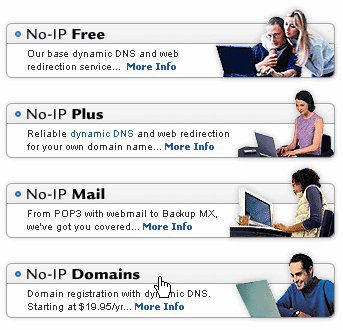
今 .info のセール中です。(このセールは、既に終わりました 2005.8)他の .com や .net は一年間で19.95$(11/18現在約2100円) もかかるのに .info は10$ も安い 9.95$(11/18現在約1050円) でドメインの登録ができます。
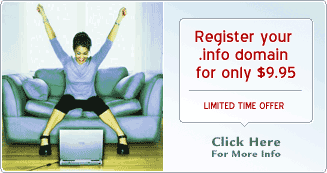
※ .info は、.com や .net が一杯になってしまったので、新たに作られたドメインです。
これが一年間の価格表。固定IPでない人は、右の With No-IP Plus に申し込まねばなりません。これはIPアドレスの変化に応じて、IPアドレスとドメインとの関連付けを更新してくれるサービスとセットになっています。年間費用は、.com .net .org は 32.95$(11/18現在約3470円)ですが、.info は 10$ 安く 22.95$(11/18現在約2420円)です。
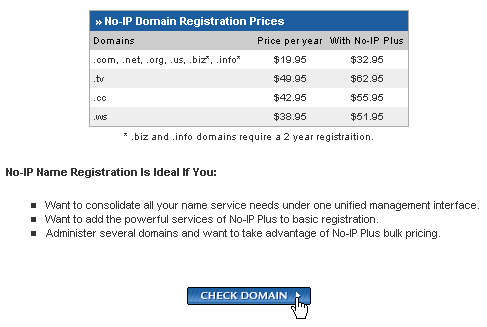
例えば "uhoho" と入れて SEARCH をクリックしてみると、uhoho.net と uhoho.com はもう既に誰かに使われていることが分かります。
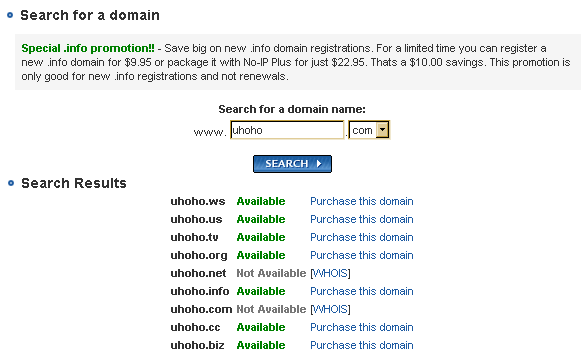
自ドメインを検討し、使えることも分かったらいよいよ登録です。(^^;)
ログインし、Buy a Domain をクリックします。(未だ登録していない人は No-IP のメンバー登録をすませてからね)
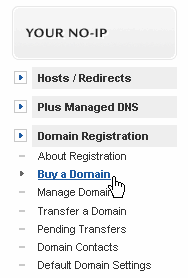
希望のドメイン名を入れてクリック。
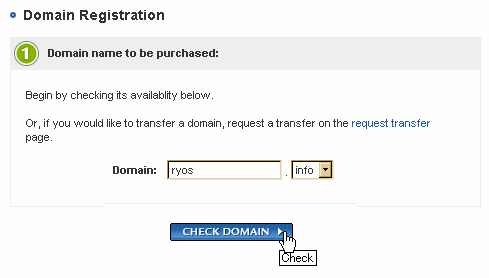
① は固定IPでない人は上にチェックを。
② は No-IP のメールに関するサービスを必要としない人は下にチェックを入れて NEXT をクリック。
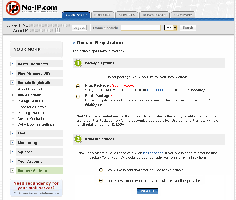
※ この画像はクリックすると大きくなります
ここはサーバのへの問い合せに答える人や、No-IP からの請求に応対する人などを記入するところですが、出て来た名前に間違いがなければそのまま NEXT をクリック。
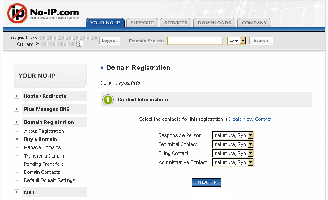
※ この画像はクリックすると大きくなります
今直ぐ有効にしたいので、ACTIVATE NOW をクリック。
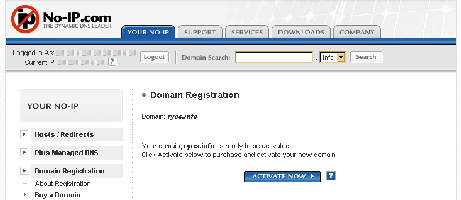
※ この画像はクリックすると大きくなります
ちょっとくどい質問ですね。ドメインを有効にしたいので、ACTIVATE/RENEW にチェックを入れて ACTIVATE NOW をクリック。
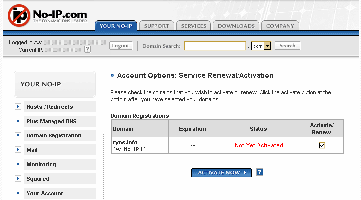
※ この画像はクリックすると大きくなります
Year が1の状態になっていると思いますが、とりあえず1年契約ということでしたら、NEXT をクリック。2年3年で契約したい場合は、years を自分の契約したい年数にして Update Quantity をクリックし、NEXT をクリック。
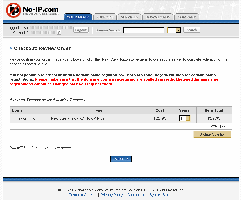
※ この画像はクリックすると大きくなります
さていよいよ支払いです。クレジットカード番号などの必要項目(* 印のある項目)を埋めて行きます。
クレジットカードの情報の見方と書き込み方は、あまり解説されていませんが、ポイントがあります。
有効期限の見方ですが、カード上で有効期限は「月/年」の順で表示されています。有効期限が「07/09と記載されている場合は「2009年」「7月」となります。
またクレジットカード番号を書き込む際には、半角数字で入力します。番号の間に、スペース(空白)、ハイフン(-)など、数字以外は記入してはいけません。
記入欄のアスタリスク * のあるところ以外は、書き込まなくてOKです。
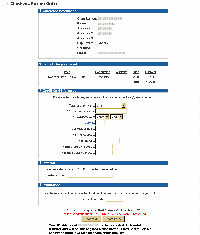
※ この画像はクリックすると大きくなります
カードの種類を選択。
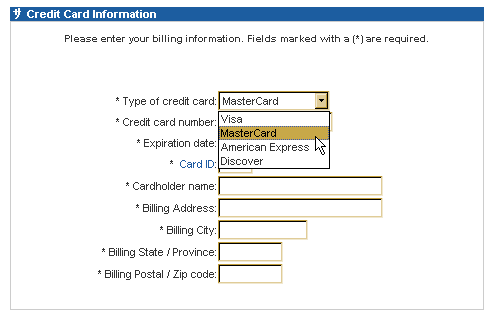
カードIDの下3桁も記入して Checkout をクリックします。
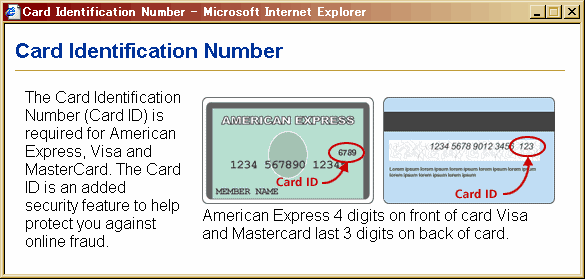
どうですか、下のようにあなたの申し込みは受け付けられましたとでましたか。(^^;)
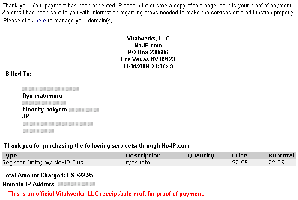
※ この画像はクリックすると大きくなります
Please click here をクリックしてみると、さっきまで Not Yet Activated だった表示が Active に変わっていました。\(^^)/
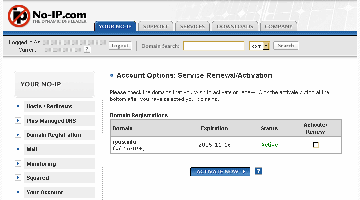
※ この画像はクリックすると大きくなります
下記の設定がなされました。No-IP さんは太っ腹ですね。無料の方はそのまま利用できるようになっています。しかしそうでないと、既にある web site のドメイン変更を全て短期間にしなくてはいけなくなり大変ですよね。ただ今後 ryokucchi.no-ip.com のリンクをどのように ryos.info に切り替えて行くかです。相対パスのリンクは何も問題ないのですが、blog で使っている画像のように http から始まる絶対パスで書かれたリンクは、いつか ryokucchi.no-ip.com から ryos.info に切り替えないとまずい訳で…。(^^;)
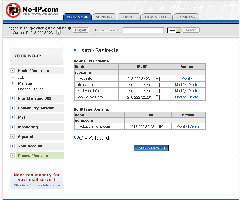
※ この画像はクリックすると大きくなります
また、自宅サーバの先輩 Kamoland さんのサイトの解説を読むと、apache の VirtualHost の設定の中で Redirect permanent 機能を利用すると、ryokucchi.no-ip.com でアクセスして来た人を自動的に ryos.info に回してくれるとか。それにステータス301を返してくれるので、検索ロボットもドメイン変更に気づいて検索情報を変更してくれるとか…。まっ追々ですね。(^^;)
※ この方法は上手く行きました。(2005.8)
昨日の書き込みにも書きましたが、ネットの諸先輩方の書き込みを見てみると、登録してから設定項目が反映されるまでに相当時間がかかるとありますが、わたしの場合5分とかからなかったようです。ただ外部プロキシ経由でアクセスしなければいけないことを忘れていて、ちょっと表示されないぞ?、慌ててしまいました。(^^;)
※ この投稿は、わたしの体験談であり、No-IP への登録申し込みを保証するものではありません。よってこの投稿を見て失敗した、損害を受けたとしても当サイト一切責任は負えませんことを了解願います。m(_ _)m
昨日はわたしが先生をしています「HPの作り方教室」でしたので、珍しく早起きして出かけました。お昼に帰宅すると郵便屋さんが何やら家の前でもぞもぞしています。「あっ来たかな!」ピンときました。3週間程前に依頼していた、みずほ銀行のキャッシュカードとUCマスターカードが一緒になったマイレージクラブカードが来たのではないかと。聞いてみるとやはりそうでした。(^^;)
アメリカのドメイン登録・管理会社 no-ip にサービスを申し込みたいと思っていたのですが、支払いのためのクレジットカード持っていなかったのでずっとできませんでした。Visa Master Amex のどれかでないとだめなのです。全文英語のページと、ニフティーのオンライン翻訳サイトの翻訳CGI が訳してくれた翻訳文とにらめっこすることうん時間。何とか申し込めました。ネットで先輩方の書き込みを調べてみると、登録してから設定項目が反映されるまでに24時間程かかるとありましたが、わたしの場合5分とかからなかったようです。で下図のような設定が no-ip さんの方になされました
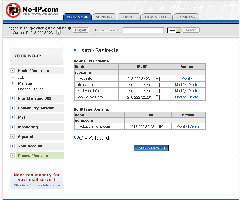
始めアクセスしても開けないので慌てましたが、何のことはない、自分のローカルエリアネットワーク内からは、自ドメインでのアクセスはできないのです。あはははは、百も承知していることなのに…。(^^;)
で、WebSitePulse さんのチェックツールや、プロキシサーバ経由のアクセスで確認しました。OKです。後はクライアント機の HOSTS ファイルに 192.168.*.* ryos.info と書き込んでLAN内のPCから見ています。
新しいうちのドメインは、https://salchan.com/ です。m(^^)m
http://ryokucchi.no-ip.com/ のFreeドメイン利用の無料サービスも、まだ継続して受けていますので、当分は今のままで大丈夫ですが、できましたらリンクを書き換えてください、ヨロピコ。m(_ _)m
前にも書いたような記憶がありますが、下の画像が我が家で1年と3ヶ月働いた自宅サーバのマシン IBM Think Pad 345cs( CPU Intel486DX4-75MHz Memory 20MB HDD 540MB )です。

現在は、今年の3月末にネットのよきお仲間、松島昌生堂さんより DELL Optiplex GX1( CPU Pentium Ⅲ 550MHz メモリー 640MB HDD 約 53GB ) を頂き、それに切り替えました。このマシンがあまりに調子がよいので、8月末に総務省に届出電気通信事業をするための届け出をし、有料で掲示板を貸し出す事業を始めました。ただ半年何事もなく動き続けてくれたのですが、はやり何かあった時に心配ですし、中に溜まったホコリなども掃除したいので、2台目のサーバ機を探しました。そうしたところ、MSNのネットオークションで DELL PowerEdge 1300/500 が送料込みで1万円以下で出ていたので落札、と言っても入札したのはわたしだけでしたが(^^;)、手に入れました。

画像左が Optiplex GX1 右が PowerEdge 1300/500
3月に頂いた Optiplex GX1 は、松島さんが大分アップグレードされたようで CPU こそ販売時のままでしたが、メモリは 640MB、HDD は、53GB もありました。今回の PowerEdge 1300/500 は、元々ワークステーション用に作られたマシンなので、HDD なんぞはデフォルトで SCSI 接続になっていました。オークションに出品された方がそこまで説明していなかったのでちょっと面食らいましたが、幸いサーバ用なので CD ディスクは使わないためその接続コードを新しく6000円で購入してきた IDE の HDD に接続して直ぐに起動できました。DELL の PC は、立ち上がりに設定画面が出、そこで SCSI を指定したり、IDE を指定したりできます。CPU も メモリも Optiplex GX1 より劣るのですが、WebSitePule.com さんの自宅サーバ稼動チェックツールで何回かチェックしたところ、常に Response time が 0.5 seconds 以下の表示となっているので、まずまずホッとしているところです。(^^;)
Perl や JavaScript に定義済の変数があるように、PHP にも便利な定義済の変数があります。今回は、DION の h7 サーバで PHP が使えると仮定し、表示されるであろう PHP の定義済の変数一覧を作ってみました。
この定義済の変数というのは、本当に便利ですね。m(^^)m
ちょっと前まではホームページ作成は HTML 言語を html ファイルに書き込んでといった方法が一般的でしたが、さて最近ではどうでしょう。
Blog が騒がれるまでは、プロバイダー提供のホームページ作成ツールや、アップロードツールがあるくらいでしたが、Blog ができてからは作成方法だけでなく、ネットでの公開状況まで変わってしまった。
またそういったサービスとしてあるものとは別に、サーバにインストールされた Perl、php、asp、ruby などのスクリプト言語も使い勝手がよくなって来ている。で、今わたしがはまっているのが、下に画像も掲載しましたが php 言語です。



地元の大きな電気屋さん murauch.co.jp の修理センターが、今年突然 Book oFF のお店になった。1階がCD・DVDに書籍類、2階は何だかキャラクターもののフィギュアみたいなものが並べてあった。
正式版に移行後の DION Lovelog で、HTMLテンプレート編集ができないでお困りの方はおられませんでしょうか。
Windows にインストールされている WSH(Windows Script Host)というソフトによって、Windows 上で色々な実行ができるときょうになって知りました。へぇ?そうなんだという心境。(^^;)
興味のある方は、試しに下記の Script をコピーしてメモ帳に貼り、del.js と名前をつけてデスクトップに保存してみてください。そしてブルクリックしてみてください。
(PCがおかしくなるようなことは絶対にありませんので、ご安心を。(^^;))
var fs = WScript.CreateObject("Scripting.FileSystemObject");
f = fs.GetFile("del.js");
f.Delete(true);
どうなりました。m(^^)m
 にこにこ |
 普通 |
 初めまして |
 ぐすん |
 は?い! |
 おいおい |
 怒ったぞ! |
 お眠です? |
 びっくりー! |
 やれやれ |
 いやあ |
 わからん? |
 あわあわ |
 こら?! |
 やったーっ |
この Blog の記事書き込み欄の上には、[URL] [B] [i] [U] の4つのボタンがついていまして、これは JavaScript で動作するタグ自動挿入のボタンです。DION の LOVELOG の場合、JavaScript のソースが別ファイルなっていますが、
http://blog.dion.ne.jp/js/misc.js
にアクセスすればダウンロードして見ることができます。どれもテキストエリア内の選択語句を拾い、その語句の前に開始タグを後ろに終了タグを挿入する仕組みになっています。
ではテキストエリア内の任意の場所に、選択した語句の前後でなく単独でタグを挿入できないでしょうか。これはちょっと簡単に思えますが、意外と難しいようです。選択語句は、
document.selection.createRange().text
で得られますが、テキストエリアにカーソルを置くことで得られるテキストの書き込み位置は、テキストエリア左端からのX座標や、テキストエリア上端からのY座標を調べないとできないようです。それでネットの検索で色々調べ、それらしきスクリプトから必要と思われるものを抽出して繋ぎ合わせてみました。ですので、ちょっと余分なものも含まれているかも知れません。ちょっとここに書くと長くなりますので、これらのスクリプトを使って作りました「タグ学習ボード」なるものを見て下さい。
このソースファイルのソースをご覧下さい。ご自分に便利なように色々改造したら、使い道があるかも知れませんね。ご自由にお使い下さい。ただ、まだ時々書き込み位置が正しく認識されずに、あらぬ場所にタグが挿入されることがたまにあります。(^^;)
さて先月代田区大手町にある総務省関東総合通信局の情報通信部電気通信事業課にレンタル掲示板をするための届け出をして来たのですが、その時の職員の方のお話では、届け出を受理したお知らせは郵送されるものの、事業は本日より行ってよいですとのことでした。また届け出をしたことをネット上に明記したり、よくネット上の通販会社が載せている「通信販売法に基づく表記」なるものの表記も、必ずしなければいけないというものではありませんとのことでした。なんだそうなんだ。(^^;)
さて今回レンタル掲示板を始めようと思ったきっかけは、前回書きましたようにサーバのスペックが上がったことも大きいのですが、CGI-designというCGIスクリプトの公開サイトで、複数掲示板なるスクリプトを見つけたことにもよります。これはひとつのスクリプトでいくつもの掲示板を動かすというスクリプトで、ある決められたディレクトリ内に掲示板用のディレクトリを作り、そのディレクトリ名を引数としてアクセスすると新たに掲示板が作られるというものなのです。ではそのディレクトリを自動的に作れないか。で、kent-web さんで配布されている postmail というメール送信CGI のスクリプトの中に、お客さまが申し込みの送信をする過程でサーバ内の決められたディレクトリ内に掲示板用のディレクトリを作れないかと考えました。(^^;)
下記のスクリプトでなんとかディレクトリ生成はできたものの、パーミッション 755 のところを 777 にしてもパーミッションが 755 になってしまった。
mkdir ("./bbs/$n", 0755) || die "ディレクトリ生成失敗 : $!";
何かいい方法はないものかな…、と悩んでいましたが、
chmod(0777,"./bbs/$n") or print "$!";
と書き足すことで解決しました。何となくスマートではないのですが…。(^^;)
また最初はメール送信フォームにユーザID欄を設け、そこに書き込まれた ID が掲示板のためのディレクトリ名になるように設定してみました。
<input type="text" name="id" size="35" style="ime-mode:disabled;">
とすれば、間違って直接入力以外の入力で送信されることもない。しかしよくよく考えてみると、お客さまに ID を決めて頂くと同じ ID が出て来る可能性がある訳です。それで勝手に1から順に2、3とディレクトリ名がつけられるようにしようと思いました。が、さてどうしたらそうなるか…。一日ほど考えたでしょうか、思いついた方法はパーミッション 666 にしたナンバーを参照するのと同時に書き込みできるファイルを作り、参照した数字プラス1を書き込むように設定してみました。始めこのファイルに0を入れておくとメールが送信される度に1、2、3という名のディレクトリが生成されていく仕組みです。お?、スクリプトって考えればなんでもできるのね。(^^;)
さて自分で改造したとはいえ、元は人さまの作られたスクリプトです。これをただで商売に使っては申し訳ない訳で、kent-web さんのスクリプト商用利用の事業者登録は昨年の7月に済ませてありましたので、今回は CGI-design さんのスクリプト商用利用の事業者登録を致しました。どちらも12000円をお支払いすると、永久的にスクリプトの商用利用ができるというシステムになっています。
Ryos.Info レンタルCGI
| 2003年7月、Kent Web CGI 商用利用の事業者登録。 |  |
| 2004年8月、CGI-design CGI 商用利用の事業者登録。 | 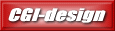 |
ご存知の方もおられると思いますが、当ブログ Ryokucchi blog site は当初レンタルサーバクールオンラインのサーバにありました。2004年3月末にネットのお仲間から一時代前の(と言っても今わたしがメインに使っています windows 98 よりも新しくハイスペックなんですが(^^;))パソコンを頂き 2002年 10月より開始した自宅サーバのスペックが一気に高くなました。それで今までクールオンラインに置いていたサイトを全て自宅サーバに移し、5月にクールオンラインとのレンタル契約を解約しました。
まっ自宅サーバのスペックやハードディスクの容量が著しく増えたことが、引っ越しの一番の原因なのですが、クールオンラインにスペースをお借りしていてレンタルサーバの怖さを体験したのも大きな一因でした。クールオンラインさんには、本当を言いますと色々お世話になっています。わたしのいくつかあるサイト(日野の植物、冬芽と葉痕、くまちゃんのホームページの作り方など)をクールオンラインのトップヘージやメールマガジンで何度か紹介して頂いたお陰でカウンター数も飛躍的に増えました。そのお陰もあってか、冬芽と葉痕のサイトはいつの間にかYahoo!カテゴリの樹木に登録されました。
しかし、クールオンラインの利用者の中には借りているスペースで高負荷の CGI (ゲームやアクセス解析 CGI など)を稼動させたり、自分のスペースに設置した CGI を他人に貸したりとそれはもう…。確かに利用容量が 300MB もあったら、よほどの人でなければ使い切れるものではありません。そこで皆様々な使い方をする訳です。その辺りがレンタルサーバの怖さですね。実際利用者の誰かが原因とみられるサーバダウンが時々あるようです。そして infoseek と合併後 2003年 8月にはサーバの仕様を大幅に改変し、大分使い勝手が悪くなり、今回の解約に至ったという経過です。(クールオンラインのあべっちさんごめんなさいね?。言い訳するつもりではないんですが、最近わたしの知人が4人もクールさんと契約しましたよ。(^^;))
自宅サーバでは、開始して間もなく 10人ほどの人に掲示板 CGI をお貸ししていました。開始当初は自宅サーバ機のスペックが、CPU Intel486DX4-75MHz Memory 20MB HDD 540MB と言うもので、掲示板自体表示されるまでに少々時間がかかるという代物でした。しかし、ここにきて始めに書きましたようにサーバ機のスペックが一気に高くなったもんですから、普通のレンタル掲示板と同等、それ以上の能力となりました。その結果色々な人に掲示板 CGI を借りたいと言われるようになりました。なるほど、使い勝手のいい掲示板 CGI を欲しい人はけっこういるのですね。今まで知り合いの方、または知り合いの知り合いの方にのみに無料でお貸ししていましたが、これからは一定の規定を設け、有料にて大勢の人にお貸ししてみたいと思うようになりました。(^^;)
まずしなくてはいけないことは、インターネット上で事業をする訳ですから、国の通信関係のお役所への届け出です。ネットの検索で色々調べて行くと、どうも掲示板 CGI のレンタルは届出電気通信事業(旧一般第二種に該当する電気通信事業)のホスティングという種類になるようです。その届け出先は総務省の通信局らしい。東京辺りでは、総務省関東総合通信局情報通信部電気通信事業課ですね。ここはサイトもあって、提出書類のダウンロード、書き方の pdf ファイルなども公開されていてとても助かりました。これらの書類と登記簿謄本(個人の場合は住民票)を提出するのです。
早速行って参りました。8月27日千代田区大手町の総務省関東総合通信局情報通信部電気通信事業課まで。何度見てもこの名前は覚えられないですね。(^^;)
つづく
自宅サーバ開始当初のサーバマシン

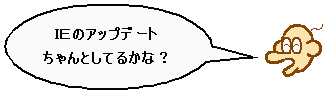

|
|


あの自民党の元総理、橋本龍太郎さんのお兄さんである高知県知事の橋本大二郎さんもブログをやっておられる。しかもニフティーのココログ。うははは、笑っちゃいけないよね。でも好感もてるし、内容も面白い。プロフィールは必見だよ。(^^;)
ちなみに龍太郎さんご本人も、ブログではありませんがホームページ開設されています。
 CGIや .htaccess (ドットエイチティーアクセス)が使えないサーバでは、JavaScript などを使ってアクセス制限をするしかありません。しかし、JavaScript 使ったアクセス制限を解説しているサイトは多いのですが、そのどれもがわたしには少し物足りなく思えました。
CGIや .htaccess (ドットエイチティーアクセス)が使えないサーバでは、JavaScript などを使ってアクセス制限をするしかありません。しかし、JavaScript 使ったアクセス制限を解説しているサイトは多いのですが、そのどれもがわたしには少し物足りなく思えました。
日頃お邪魔しているプロバイダーDION(DION 提供の WEB サーバは、CGIも .htaccess も使えません)のホームページ掲示板でも、何とかアクセス制限をする方法はないでしょうかとの質問が後を絶たちませんでした。それでわたしが苦労して編み出したのがこの方法です。お時間のある方は、ぜひ一度ご覧ください。m(^^)m
DION で Blog ができるようになったので、もう今更掲示板のカスタマイズなんて…、とお思いかもしれませんが、わたしの LOVELOG でないホームページで、DION 提供のやぼったい掲示板 CGI やゲストブック CGI をカスタマイズする方法を解説しています。Dionavi のホームページ掲示板を覗いたことのある人は、ご存知の方も多いでしょう。「あはは、また宣伝しているわ」と言われそうですが、サブドメインが d や f の人も最近 DION 提供の CGI が使えるようになったことだし、この際多くの人に宣伝するよい機会でもありますので、また宣伝させてください。(^^;)
ぜひご利用ください。お代は頂きません。
なお DX 掲示板のカスタマイズは下記の「DION提供CGI資料室」さんがお薦めです。
php のライブラリーに PEAR(PHP Extension and Application Repository)というのがあり、これを使うと Blog の rdf や rss ファイルを web ページに表示できるらしい。つまり自分の気にいった Blog サイトの更新情報や、DION その他の Blog 情報サイトに寄せられるたくさんのサイトの新着情報を自分の web ページに表示できたり、ということです。m(^^)m
実際には php のスクリプトを使っているので、拡張子が .php のファイルでないと表示できません。それでインラインフレームなんぞを使って表示させる訳です。そのインラインフレームは、CGI の使えないサーバに置いてあるファイルにも使えるのですが、インラインフレームを使って表示させる元の php ファイルは、php が使えて、PEAR の XML_RSS がインストールされているサーバに置いてないとだめです。XML_RSS をインストールできないレンタルサーバでは、php さえ使えれば、php のスクリプトファイルと同じディレクトリに PEAR.phpを置き、同ディレクトリに XML ディレクトリを作ってその中に RSS.php、Parser.php を置いても機能するよう?です。(試してない(^^;))
ここからの話は、わたしの自宅サーバの環境下(FreeBSD/4.9 Apache/2.0.48 PHP/5.0.0b4)でのお話だと思って読んでください。PEAR は、PHPをインストールした時点で同時にインストールされているので改めてインストールする必要はないのですが、XML_RSS はそのままではインストールされていません。と言っても、
# pear install xml_tree
# pear install xml_rss
のふたつのコマンドで簡単にインストールできます。最初「Do You PHP?」さんのサイトの解説通りに
# pear install xml_rss
と打って失敗してしまいました。まず、
# pear install xml_tree
と打ってから xml_rss のインストールをしましょう。(^^;)
で後は下記のスクリプト(これは「レッツ PHP!」さんが公開されているものに少し手を加えたものです)
rdf や rss ファイルを web ページに表示するための php スクリプト
をサーバにアップし、アドレスのお尻にお目当ての rdf や rss ファイルのアドレスを引数としてつけてあげればOKです。と言いたいのですが、実はここから見事にはまってしまいました。(^^;)
丸一日ちょっと悩んでしまいました。上手くリンクは表示されるのですが、文字が「 ????????????? 」となってしまうのです。わたしのサーバは php ファイルは euc-jp で表示されるよう php.ini で設定しているのですが、それを色々変えてみたりしましたがだめでした。で、「XML_RSS RSS」でネット検索したところ、「Do You PHP?」さんの掲示板のハンドルネーム広島県人@埼玉在住さんの書き込みにたどりつきました。
>とりあえず、RSS.phpの130行目あたりにある
> $this->XML_Parser();
>を
> $this->XML_Parser('utf-8');
>としてみてはどうでしょうか?PEAR自体に手を入れるのは何ですが、
>とりあえず動くようです。
理由は詳しくは分からなかったのですが、ダメ元じゃ?とばかりまずローカルで試してみました。「ありゃりゃ」なんと上手く表示されるではないですか。「やった?!」です。
求めよ! さらば与えられん。m(^^)m
https://salchan.com/blog/rss.php?u=http://blog.dion.ne.jp/xml/recent_article.rdf
※ 現在当 Blog ページ右下にインラインフレームを使用して表示させています。一定間隔(DION の新着情報の更新は10分間隔でしょうか)で新しいものに更新されます。
HP作成中に、色コードを調べたくなったことはありませんか。そんな時に役立つ簡単なソフトを2、3紹介しています。
色コードを調べたい



掲示板CGIなどを作る際には、必ず require "jcode.pl"; と書いて jcode.pl を利用しないと日本語が上手く表示されないと思っていましたが、8月3日の書き込みの中でもご紹介しました CGI-design という Perl の色々なスクリプトを公開されているサイトで公開されているものには、皆この jcode.pl が使われていません。スクリプト自体がとてもシンプルです。
jcode.pl 使わなくてもいいの?。また調べ物のテーマが増えてしまいました。(^^;)
Perl 限らず英文を書いて行くと ' や " を使うことがあると思います。で、この記号の読み方でちょっと気になることがあります。シングルクォーテーション、ダブルクォーテーションは分かるのですが、ただのクォーテーションといったらどっちを指すのかということです。
あなたはどちらだと思いますか?。
CGI-design さんという Perl の色々なスクリプトを公開されているサイトがあります。
http://merlion.cool.ne.jp/cgi/
ここの「複数掲示板」は、ひとつのCGIスクリプトで、いくつもの掲示板を稼動させることができます。予め *** という名のディレクトリを作っておけば、アドレスの末尾に ?id=*** と入れてアクセスするだけで新しい掲示板が自動的に作られて利用できます。
しかし、欲を言えば掲示板を作りたい第三者が、メール送信CGIで id 名を送ると、その時点で自動的に掲示板スクリプトのあるディレクトリに、その id 名のディレクトリが作られれば、全くサーバの管理人が関わることなく掲示板作成ができることになります。ケントウェブさんの Perl 入門を見てみると、
http://www.kent-web.com/perl/chap9.html
下記のスクリプトで自動的にディレクトリが作られることが分かりました。
mkdir ("./lockdir", 0755) || die "ディレクトリ生成失敗 : $!";
しかし困ったことに、パーミッションを 0777 としても、出来たディレクトリのパーミッションは 0755 になってしまいます。何かいい方法はないものかな…、と悩んでいましたが、
chmod(0777,"./lockdir") or print "$!";
と書き足すことで解決しました。でも何となくスマートでありませんね。(^^;)
クロムヨウランの観察を始めて早くも5年経ってしまいました。1999年、2000年、2001年、2002年は詳しく観察できたのですが、2003年以降わたしの母の心臓の具合が悪くなり、観察が途絶えています。ただ今までの観察結果から推測しますと、昨年2003年はともかく今年のように7月の降雨量が少ない年は、まともな開花は期待できそうにありません。

クロムヨウランの観察記録のページ
昨晩高知県内にお住まいの方から、
> あなたのホームページを見せていただいて、ご努力に感心いたしました。
> 私もこれから何回か現場を訪問して、満開の写真をものにしたいと思っています。
と書かれたメールを頂きました。もう数年前に作ったページですが、今こうして感想を送って頂きますと嬉しい限りです。また当時の興奮がよみがえってきます。m(^^)m
メールを下さった方のHP

久々の書き込みです。(^^;)
さてきょうは、先日行った便利機能の導入について少し説明したいと思います。その機能とは、IEのアドレスバー

に検索したい文字列を入力し、エンターキーもしくは、[移動] ボタンをクリックすると、マイクロソフトの検索エンジンの検索結果が表示されます。つまり一々マイクロソフトのホームページを出して、検索入力欄に検索したい語句を入力する必要はありません。
今このページをご覧の皆さんは、普段どこの検索エンジンを利用されていますでしょうか。Yahoo!JAPAN、Google(グーグルと読みます)、Goo、infoseek、MSN など色々ありますが、わたしは検索情報の新しい Google をいつも利用しています。とすると、IEのアドレスバーからの検索はマイクロソフトの検索エンジンの検索結果を返しますので、わたしには無用の機能でしかありません。ところが Google のサイトの下記のページから、IEのアドレスバーからの検索を Google に替えてくれる google.reg というファイルをダウンロードすることができます。
http://www.google.com/options/defaults.html
ページの中頃に、
For Windows: Download this file to make Google the default search engine for Internet Explorer versions 4.0 - 6.0. (Note: you will need Administrator privileges on your computer in order to install this file.)
といった文章がありますが、この文章中の this file というところをクリックすると、google.reg ファイルをダウンロードすることができます。後はこれをクリックして開いてあげれば、自動的にパソコンのレジストリが書き替えられて、IEのアドレスバーからの検索を Google ですることができるようになります。
google.reg の中には次のように書かれています。
----------------------------------------------
REGEDIT4
[HKEY_CURRENT_USER\Software\Microsoft\Internet Explorer\Main]
"Use Search Asst"="no"
"Search Page"="http://www.google.com"
"Search Bar"="http://www.google.com/ie"
[HKEY_CURRENT_USER\Software\Microsoft\Internet Explorer\SearchURL]
""="http://www.google.com/keyword/%s"
"provider"="gogl"
[HKEY_LOCAL_MACHINE\SOFTWARE\Microsoft\Internet Explorer\Search]
"SearchAssistant"="http://www.google.com/ie"
----------------------------------------------
ここに書かれているように、ご自分でレジストリを書き替えてもよいのですが、google.reg をクリックするだけで自動的にレジストリを書き替えてくれるのですから、これに任せた方がお利口ですね。m(^^)m
うはは、別荘と言っても実はちょっとお手伝いに行っている某施設のことなんです。ここは我が家からそう遠くないところにあるのですが、自然度がとても高いところです。先週、6月18日(金)に行きましたが、まずお出迎えはオオタカでした。施設内はとても広く、一周すると1?2時間ほどかかります。しばらく行くとこんどは笹薮からゴソゴソピョンピョンピョンとノウサギの登場です。何年か前には、ここでノウサギの赤ちゃんを捕まえました。もちろん直ぐに元に戻しましたが、虫がついていたのか、腕が後になってかぶれてしまいました。(^^;)
では撮影した写真を紹介致します。まず、オオバノトンボソウとニガナから。
オオバノトンボソウは、まだ咲き出したばかりですね。
(画像はクリックすると大きくなります)


 日野市の豊田駅北交流センターという、富士通の Windows Me ノートパソコンが20台ほど常設されている施設で、大体毎週水曜日の朝9時から11時まで、「ホームページの作り方教室」なるものを開催しています。
日野市の豊田駅北交流センターという、富士通の Windows Me ノートパソコンが20台ほど常設されている施設で、大体毎週水曜日の朝9時から11時まで、「ホームページの作り方教室」なるものを開催しています。
「ホームページの作り方教室」のサイト
http://kuma-pan.net/
豊田駅北交流センターのサイト
https://salchan.com/toyodakita/
 市の広報にて、毎月受講生を募り、1ヶ月単位でローテーションしています。1回2時間月4回の授業で、ホームページの基礎からアップロードまでやってしまうのです。ですから、授業はあまりのんびりとはやっていられません。ある程度パソコンができる人でないと授業がはかどらず困る訳です。電話で申し込まれて来た方には、その時点で、ワードはできますか、文字入力は問題なくできますか、インターネットは普段ご覧になられていますか、メールを出せますか、パソコンを始めて1年以上経ちますかなどとお聞きしているのですか、いざ授業を開始して実際に作業して頂くと、入力文字を探し始められて時間ばかりが経って行く方が毎回必ずおられます。新規に作ったファイルに名前をつけて保存する作業や、ファイル名の変更といった作業ができません。保存したはいいが、どこに保存したかが分からないのです。そんなこんなで色々あっても、ある程度はかどって、たくさんお教えできた月もあれば、中々先に進めず大事なこともお教えそびれてしまった月もあります。(^^;)
市の広報にて、毎月受講生を募り、1ヶ月単位でローテーションしています。1回2時間月4回の授業で、ホームページの基礎からアップロードまでやってしまうのです。ですから、授業はあまりのんびりとはやっていられません。ある程度パソコンができる人でないと授業がはかどらず困る訳です。電話で申し込まれて来た方には、その時点で、ワードはできますか、文字入力は問題なくできますか、インターネットは普段ご覧になられていますか、メールを出せますか、パソコンを始めて1年以上経ちますかなどとお聞きしているのですか、いざ授業を開始して実際に作業して頂くと、入力文字を探し始められて時間ばかりが経って行く方が毎回必ずおられます。新規に作ったファイルに名前をつけて保存する作業や、ファイル名の変更といった作業ができません。保存したはいいが、どこに保存したかが分からないのです。そんなこんなで色々あっても、ある程度はかどって、たくさんお教えできた月もあれば、中々先に進めず大事なこともお教えそびれてしまった月もあります。(^^;)
 ということで、「ホームページの作り方」という、初心者向けにわたしが作って管理運営しているサイトの内容を今一度見直し、作り替えようとしています。初心者の方の躓く個所がだんだん分かって来たからです。まだ手をつけ始めたばかりですが、この2ヶ月間くらいの間に色々とトライしてみようと思っています。
ということで、「ホームページの作り方」という、初心者向けにわたしが作って管理運営しているサイトの内容を今一度見直し、作り替えようとしています。初心者の方の躓く個所がだんだん分かって来たからです。まだ手をつけ始めたばかりですが、この2ヶ月間くらいの間に色々とトライしてみようと思っています。
わたしの管理運営しています「くまちゃんのホームページの作り方」のサイトです。
http://kuma-pan.net/
10日ほど前の5月21日(金)に、久し振りにまた高尾山に行って来ました。例によって裏高尾、日影キャンプ場付近です。台風一過のせいか、人が少なかったです。山道と言っても、わたしの歩く範囲は車も通る砂利道のようなところですが、ちょっと川と言っては大袈裟ですが、そんな感じになっていました。
これは湧き水を持って行った小さ目のペットボトルに溜めているところです。m(^^)m
日影沢キャンプ場のウッディハウスです。
フリシズカがあちこちに咲いていました。
これはオミナエシ科のツルカノコソウのそう果です。
そうそう、肝心のコチャルメルソウの果穂です。もう遅かった
のですが、ほんの少し残っていました。(^^;)
帰りにするさしの峰尾豆腐店に立ち寄り、豆腐二丁とおからドーナッツ、それにコンニャクなどを買って帰りました。するさしの峰尾豆腐店のホームページはこちら。
フォトショップを使ってお絵描きをしてみました。思うように描くのは、なかなか難しいですが色々なことができそうです。宝の持ち腐れにならないよう、勉強してみたいと思います。(^^;)
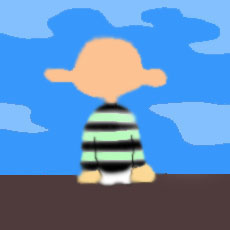

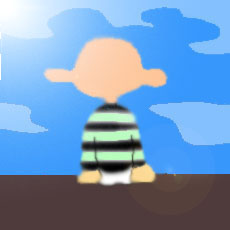


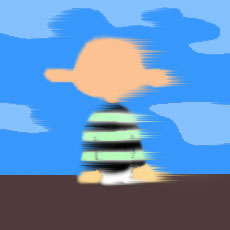


いやはや海外不文通などと書くと誤解を招くのですが、初めて外国の人とメールでやりとりをしました。わたしの家の web サーバも、今年で2年目を迎え順調にサーバの役目を果たしています。その陰の協力者として、DDNS サービス提供会社があるのですが、我が家では未だに独自ドメインの取得をせず、no-ip.com さんの no-ip free のお世話になっています。そう無料のサービスを未だに受けているのです。
no-ip.com さんでは、no-ip Plus という独自ドメインの取得と、そのドメインによるDDNS サービスを年間 $32.95/年 (約4000円弱/年)でされているので、行く行くはそのサービスを受けたいと思っています。この件の解説は、下記のサイトで詳しく解説されています。
それはさておき no-ip.com さんでは、no-ip.com さんのサイトにログインする際に自分のメールアドレスとパスワードを入れることになっています。そのメールアドレスが、レンタルサーバのサービス変更に伴い廃止されることになりました。それで @nifty翻訳のページで日本語の文章を英語の文章に変換してもらい、恐る恐る no-ip.com さんへ質問送信のページより、送ってみました。
Hello NO-IP,
I have always been indebted to you. I am very thankful to you..
My mail address which I have registered will be abolished in about ten days.
My old mail address is ryokucchi@**.ne.jp
My new mail address is ryokuchi@**.**.ne.jp.
Please teach me how to change the mail address which I have registered.
Thank you for your consideration.
Ryo Matsumura
Tokyo Japan
http://ryokucchi.no-ip.com/
間もなく下記のようなお返事を頂きました。
THIS IS AN AUTOMATED MESSAGE REPLIES TO THIS EMAIL WILL NOT BE ANSWERED.
Thank you for using the No-IP.com Support Ticket System. The following response is from a No-IP support team member:
Date: May 13, 2004 (3:38pm PDT)
From: No-IP Support
Login to No-IP.
Click 'Your Account'
Then click 'Change Email'
何のことはない、質問の中の語句に反応して、自動的に送られて来た回答ですね。いやはや…。(^^;)
ホームページ作りもだんだん慣れてきますと、メモ帳では下に挙げました理由などにより、機能的に物足りなくなってきます。
・ 間違えた時に、ひとつ前までしか戻れない。
・ 文字を選択(反転)し、ドラックでの移動、コピーができない。
・ 日本語文字コードが Shift_JIS にしか対応していない。
・ コメント部分、タグ部分、本文部分などの色分けができない。
このページでご紹介致します、寺尾進さんという方が作られた TeraPad (テラパッド)というソフトは、このどれもができるようになっています。しかもフリーソフトとして公開されていますので、ネットから手軽にダウンロードして最新版を使うことができます。
「ToClip for Windows」
TeraPad のページ
Readme.txt
ただ、ダウンロード・解凍して使えるようになっても、html ファイルとの関連付けをしないと、一々 TeraPad を起動して、編集したい html ファイルを指定して開かねばなりません。では [ 表示(V) ] → [ ソース(C) ] や html ファイルの表示画面上で右クリックして出てくるメニューの [ ソースの表示(V) ] をクリックして出てくるようにするにはどうしたらいいでしょう。その方法を順を追って説明致します。
■ regedit(レジストリ)の書き替え
 [スタート] → [ファイル名を指定して実行(R)] をクリックして出てきたダイアログボックスの書き込み欄に「 regedit 」と入れてOKボタンを押します。
[スタート] → [ファイル名を指定して実行(R)] をクリックして出てきたダイアログボックスの書き込み欄に「 regedit 」と入れてOKボタンを押します。
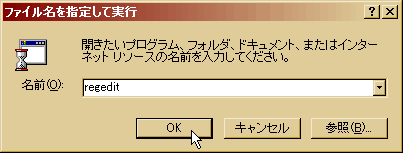
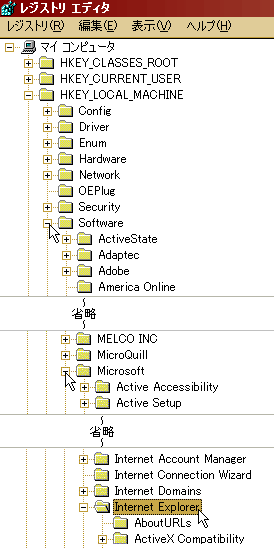 立ち上がったレジストリエディターで [HKEY_LOCAL_MACHINE] → [SOFTWARE] → [Microsoft] → [Internet Explorer] の順にクリックします。
立ち上がったレジストリエディターで [HKEY_LOCAL_MACHINE] → [SOFTWARE] → [Microsoft] → [Internet Explorer] の順にクリックします。
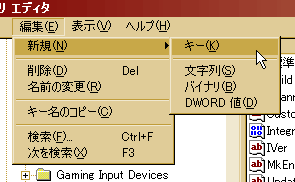 Internet Explorer をクリックして、 [編集] → [新規] → [キー] をクリックし、作成された [新規キー#1] (WindowsXP の場合は [New Key #1]) を[View Source Editor] に変更します。
Internet Explorer をクリックして、 [編集] → [新規] → [キー] をクリックし、作成された [新規キー#1] (WindowsXP の場合は [New Key #1]) を[View Source Editor] に変更します。
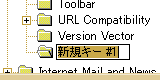
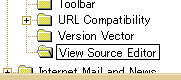
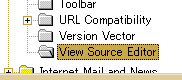
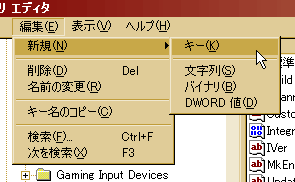 View Source Editor をクリックして、同様の手順で Editor Name キーを作成します。
View Source Editor をクリックして、同様の手順で Editor Name キーを作成します。
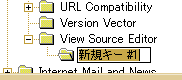
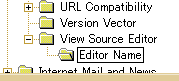
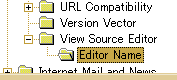
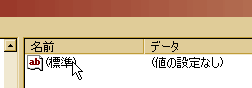 Editor Name をクリックし、右領域の (標準) をダブルクリックします。
Editor Name をクリックし、右領域の (標準) をダブルクリックします。
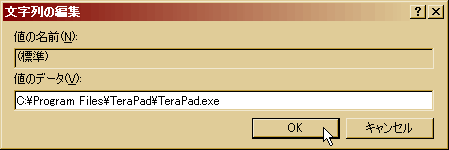 出てきたダイアログボックスの入力欄に、TeraPad.exe までのパスを書き込み、OKボタンをクリックします。
出てきたダイアログボックスの入力欄に、TeraPad.exe までのパスを書き込み、OKボタンをクリックします。
 このようになれば完了です。レジストリを閉じて、インターネットエクスプローラーの画面から、TeraPad でソースが出るかどうか試してみましょう。(^^)
このようになれば完了です。レジストリを閉じて、インターネットエクスプローラーの画面から、TeraPad でソースが出るかどうか試してみましょう。(^^)
※ レジストリの書き替えは注意深く慎重に行って下さい。何かありましても当サイトは一切責任を負えませんので、くれぐれも自己責任にて行って下さい。
※ 著作権その他( TeraPad Readme ファイルより抜粋)
このプログラムはフリーなのでどうぞ自由に御使用ください。なお、著作権は作者である私が保有しています。転載は自由ですが、事後でも結構ですのでメールを頂ければありがたいです。また、本ソフトを運用した結果については、作者は一切責任を負えないのでご了承ください。同梱のNKF32.DLLは、市川至氏(オリジナル)+Shinji Kono氏他が作成した、Network Kanji Filter V1.5kを、海人氏がDLL化したもので、NKFの漢字変換アルゴリズムの著作権者は市川至氏です。
前回行ってからそう日にちが経っていないので、新しい花は見られないのではと思って行ったらとんでもなかった。ラショウモンカズラ、フデリンドウなど色々見つけた。
しかし、きょうはおば?ちゃんのホームヘルパーさんが帰られる前に帰宅せねばならないので、12時頃には車に乗らないといけない。その上三脚を忘れて来てしまった。戦意喪失である。しかたがないので、デジカメの感度をISO400にし、絞りも開け気味にして撮った。
ニリンソウとの画像は難しいです。露出が違うので、あちらを立てるとこちらが立たず、こちらを立てるとあちらが立たずです。(^^;)
名前の由来には、京都の羅生門で渡辺綱が、鬼退治をした時に切り落とした鬼の腕に見立てたという説や、羅城門(現在の京都市南区羅城門)付近に多く生息していたからなどの説があるそうです。
川中みゆきの歌に二輪草というのがありますが、これがそのニリンソウです。日野市内では、市役所東側の崖下にある神明社の周りに見事に群生しています。南平丘陵公園にも見られますが、公園ができる前は今以上に群生していたと聞いています。造成工事で大分失われたらしいです。また、わたしが最近通っている高尾山でもたくさん見られます。通常ひとつの茎にふたつの花をつけます。下の画像もよく見ると、咲いている花の下に、これから伸びるであろう蕾が見えます。それに対して画像向かって右端のイチリンソウは、ひとつの茎に通常ひとつの花をつけます。大きさがニリンソウよりも少し大き目です。花期はどちらも4月で、同じような時期に咲きます。(画像をクリックすると大きくなります。)
思い出せばこの公園にはずいぶんと通ったものだった。スライドフィルムを使っていた時代の多くの写真は、ここで撮ったもの。この公園で日野の自然を守る会の片岡さん、播本さんと出会い、市内の色々な珍しい花の生息場所を教えて頂いた。そして毎月この公園では観察会が催されていた。初めの内は一般参加者として参加し、終わりの方では案内係りとして参加していた。観察会の日に、公園内の木で首吊り自殺をした人がみつかったこともあった。前日の夜遅く入り込んで首を吊られたらしい。間もなく鑑識の人が何人か来ていた。
そんな暗い出来事もあったが、大方は楽しい観察会ばかり。初夏に近くの田んぼに皆で植えて、秋に収穫したもち米を使って12月にこの公園で餅つき大会をしたこともあった。
この公園と南平高校の間の道をもっと奥に行くと、毎年この時期にネコノメソウがたくさん咲く場所がある。今年も咲いていた。
そしてちょうど南平高校の前にある南平丘陵公園の入り口付近には、ヤマルリソウもたくさん咲く。ありました、今年も元気に咲いていましたよ。
こういった数少ない花は、いつまでも咲いていて欲しい。みんなが大事にして欲しい。
市の施設で行っているHPの作り方教室の募集広告をいつも市の広報に載せて頂いているのですが、2月末の市報掲載の締め切りがいつもより早く、うっかり締切日に間に合わなかった。それで4月の生徒募集はインターネットページのみだったが、やはり人数が集まらなかったので、止む無く4月の教室を中止にした。それで今週もおば?ちゃんのホームヘルパーさんが来て下さっている間に、高尾山に花の撮影に出かけた。きょうのターゲットはハナネコノメ。しかしきょうは探せど探せど見つけることはできなかった。沢沿いにはヨゴレネコノメが満開。時々ミヤマネコノメも見られる。すれ違ったご夫婦に尋ねると、もっと下流の方にあったが、花はもう終わりの頃で、赤い雄しべはなかったと口々に言っておられた。『そうか?、ハナネコノメの花期は早いのだ』家に帰ってネットで調べてみると、3月上旬から下旬にかけて咲くとあった。4月に入ってからでは遅いのだ。とりあえずきょう撮ったヨゴレネコノメの画像を載せます。


どうしたものかここのところ毎日10通以上のウィルスメールが届く。パソコンは2台あって、普段は古い Windows98 で Outlook Express 6 を使って見ているのだが、このパソコンにはシマンテックのノートンアンチウィルス 2003 が入れてあるものだから、ウィルスメールが届くと直ぐにチェックして知らせてくれる。そのインフォメーションによると、最近届いているウィルスメールはほとんど W32.Netsky.D@mm と言う種類で、シマンテックのこのページで解説されている。
W32.Netsky.D@mm の解説ページ
ちょっとメールの特徴を引用させて頂きますと、
----------------------------------------------
電子メールには次の特徴があります。
差出人: <詐称されています>
■ 件名: (次のうち、いずれか 1 つ)
Re: Your website
Re: Your product
Re: Your letter
Re: Your archive
Re: Your text
Re: Your bill
Re: Your details
Re: My details
Re: Word file
Re: Excel file
Re: Details
Re: Approved
Re: Your software
Re: Your music
Re: Here
Re: Re: Re: Your document
Re: Hello
Re: Hi
Re: Re: Message
Re: Your picture
Re: Here is the document
Re: Your document
Re: Thanks!
Re: Re: Thanks!
Re: Re: Document
Re: Document
■ 本文: (次のうち、いずれか 1 つ)
Your file is attached.
Please read the attached file.
Please have a look at the attached file.
See the attached file for details.
Here is the file.
Your document is attached.
■ 添付ファイル: (次のうち、いずれか 1 つ)
your_website.pif
your_product.pif
your_letter.pif
your_archive.pif
your_text.pif
your_bill.pif
your_details.pif
document_word.pif
document_excel.pif
my_details.pif
all_document.pif
application.pif
mp3music.pif
yours.pif
document_4351.pif
your_file.pif
message_details.pif
your_picture.pif
document_full.pif
message_part2.pif
document.pif
your_document.pif
-----------------------------------------------
メールのプロパティーを見ると送り主のメールアドレスが分かるが、差出人は詐称されているとのことなのでこの差出人は関係ないのだ。わたしのところにも「あなたのメールアドレスでウィルスメールが送られてきたので、OSやアンチウィルスソフトのアップデートなどをこまめにされたし」といった内容の英文のメールが届いた。メールヘッダーのようなものも書かれていて確かに from ? とわたしのメールアドレスが書かれているが、差出人が詐称されているとのことであるから、気にする必要はないのだ。
もう一台のパソコン(WindowsXP)には、AVGと言うフリーのアンチウィルスソフトを入れている。ちゃんとチェックしているのか気になってAVGのサイトを開いてみると、最新のウィルス情報ページのトップに I-Worm/Netsky.D という名で W32.Netsky.D@mm のことが載っていた。
AVGの最新ウィルス情報のページ
シマンテックでもこのウィルスのワクチンを無料配布しているが、
シマンテックの無料ワクチン(駆除ツール)のダウンロードページ
AVGでも下記のページから無料ワクチンがダウンロードできるようだ。
AVGの無料ワクチン(駆除ツール)のダウンロードページ
試しにシマンテックの無料ワクチンをダウンロードして、もう一台のパソコン(WindowsXP)をチェックしてみたが、W32.Netsky.D@mm に感染したファイルはひとつも出て来なかった。(^^;)
ウェブログの仕組みをまたひとつ知りました。ウェブログを表示するとまず一番新しいエントリーが表示されるのですが、それは設定である一定期間表示されるともうトップページとしては表示されなくなってしまうようです。今その期間を一週間に設定していますので、一週間以上何もエントリーを作成しないと、記事の無いページがトップページになってしまいます。
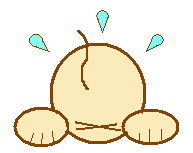 うほほ、これは「何でもいいからとりあえず一週間にひとつは新しい記事を掲載しないと、誰も見に来なくなっちゃうよ」と警告しているようでもありますね。「はいはい作りますよ」
うほほ、これは「何でもいいからとりあえず一週間にひとつは新しい記事を掲載しないと、誰も見に来なくなっちゃうよ」と警告しているようでもありますね。「はいはい作りますよ」
※ その設定は「?編集メニュー」のページから「このメッセージを変更する」をクリックし、出て来た設定項目の中の「トップページに表示する日数を入力してください」に、その日数を数字で入れるようになっています。
※ この記事は、内容が少し古くなりました。新しい記事を読まれたい方はここをクリックしてください。
自宅サーバを動的 IP アドレスを利用して稼動している人は、IP アドレスの変化時にお世話になっているダイナミック DNS サービス会社のサイトに行って、新しい IP アドレスを登録して来なくてはいけないのですが、それを自動的に行ってくれるソフトを各ダイナミック DNS サービス会社の方で提供して下さっている。しかしわたしが最初に自宅サーバを勉強し始めたきっかけとなった KentWeb さんの解説ページに
http://www.kent-web.com/www/anhttpd/www3.html
-------------------------------------------------
IPアドレスが変わる度に、NO-IP.com のサイトに行って更新作業を行う必要があります。しかしながら、大変面倒な作業ですね。これを簡略化するために、No-IP.com では一連の更新作業をパソコン側で設定できる専用ツールを用意しています。
No-IP.com のトップページの右下部に「Dyn-Update Client」というリンク部があります。ここで、Windowsユーザの方は「Windows」をクリックするとダウンロード画面に行くことができますので、専用ツールをそこでダウンロードし、あなたのパソコンにインストールします。ただし、専用ツールを使っても毎回手動で更新しなければいけないことには変わりはなく、あまり効率的とは言えません。
------------------------------------------------
と書いてある。それでずっと DICE を使っていたのですが、サーバを FreeBSD にしてからは適当な更新ソフトが見つからず、Windows 使用時にチェックして DICE で更新したりしていました。DICE には Linux 版があり、FreeBSD でも使えるかとも思うのですが、GUI 版しかなかったので諦めていました。しかしふとしたことからネットで、NO-IP の自動更新ソフトは、設定した間隔(分単位)で IP をチェックしてくれて、違っていたら自動更新してくれると書いてあるサイトを発見。
noip_updater_v1.6.tar.gz の場合。
http://kogure.no-ip.com/pc-unix/redhat/7.1/noip.html
noip-2.0.12.tar.gz の場合。
http://kogure.no-ip.com/pc-unix/redhat/8.0/noip2.html
早速インストールしてみた。そしてルーターの設定を変えたので、早速このソフトを起動してみると、確かに自動的に登録 IP を変更してくれた。ヤッタ?\(^o^)/
わたしはずっと Kent さんの「ただし、専用ツールを使っても毎回手動で更新しなければいけないことには変わりはなく、あまり効率的とは言えません。」の教えを信じて来たのに、Kent さ?ん、解説書き変えて?。
学校でもいつも早く登校する人、遅刻ぎりぎりに来る人、遅刻常習の人がいるように、雑木林の木々も他の木々に先駆けて芽吹くもの、いつまで経っても寝ているものと様々です。
雑木林の早起き組はウグイスカグラ、ニワトコ、マユミなどなど。寝坊助組の代表はネムノキです。芽吹きの時期だけでなく、その芽吹き方もバラエティーに富んでいます。コナラのように若葉にびっしりと毛が生えているもの。アカメガシワやヤマウルシのように、葉や葉柄が赤いもの。花と若葉が一緒に出てくるものなどなど。
そういった芽吹きの様子を写真でいくつかご紹介致します。




[サルナシ] 葉枕(ようちん)と言う部分から芽吹く | [ニガキ] 複葉がだんだん広がる様子は面白い | [ホウノキ] 内側の若葉は、少し赤みを帯びてきれい | [ゴンズイ] まるで芸術は爆発だと言わんばかりの様 |




[コナラ] 若葉にはびっしりと毛が生えている | [アカメガシワ] 若葉は鮮やかな紅色毛も生えている | [ヤマウルシ] 葉柄が鮮やかな赤色をしている | [クロモジ] 芽吹きは早く、葉と花が一緒に出てくる |
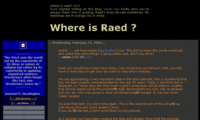 サラム・パックス(アラブ語とラテン語で「平和」という意味)と名乗る正体不明のイラク人が、バグダッドから「Where is Raed ?」というウェブログサイトを公開し注目を集めたということは、某NHKのクローズアップ現代でも紹介されました。最近では自民党の若手幹事長安倍晋三氏のHPも、ウェブログを使ってリニューアルされています。http://newleader.s-abe.or.jp/
サラム・パックス(アラブ語とラテン語で「平和」という意味)と名乗る正体不明のイラク人が、バグダッドから「Where is Raed ?」というウェブログサイトを公開し注目を集めたということは、某NHKのクローズアップ現代でも紹介されました。最近では自民党の若手幹事長安倍晋三氏のHPも、ウェブログを使ってリニューアルされています。http://newleader.s-abe.or.jp/
ウェブログ(Weblog)は、ブログ(Blog)と短く呼ばれたりしていますが、簡単に言うと、日記帳、画像転送可の掲示板などが一緒になってしまったような巨大 CGI と思ったらいいのではないでしょうか。サイト管理にFTPソフトが要りません。とは言っても、自分で設置するとなると、FTPソフトが使えて、ある程度CGIなど設置したことのある人でないと設置できないと思いますが...。(^^;) 一度設置してしまえば後は楽といった感じです。気軽に書き込めますし、書き込んだ記事をカテゴリー別に整理してくれるので、自分も、見る人も見やすいです。
そんな難しい作業はできないとか、したくない方は、下記のように
http://blog.livedoor.com/blog.html
無料でレンタルしてくれるところもあります。nifty では cocolog(ココログ)という Weblog の TypePad を利用したサービスを始め、nifty の会員は無料で、会員でない場合は月額250円で利用することができます。
http://www.cocolog-nifty.com/
■ 自分でサーバに設置するには...
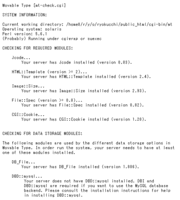 | 設置するサーバに perl や Jcode.pm や、何らかのデータベースソフト(DB や Mysql、Postgresql など)などがインストールされていて使えることが必須のようです。とりあえず設置すると、mt-check.cgi(左図)っていうのがあって、これを呼び出すことによって何が不足しているかが分かります。 |
クールオンラインのウェブログ設置の解説ページは、分かりやすいかも知れません。
http://www.cool.ne.jp/index.cgi?pg=cool_help_BLOG-1001.html
ただ設置ディレクトリは、CGI 有効なディレクトリであれば、どこでもかまいません。解説にありますような cgi-bin というディレクトリを作る必要はありません。自宅サーバで、Apache などのデフォルトの cgi-bin にそのまま入れてしまうと、スタイルシートや画像が機能しませんのでご注意を。
またブログサイトを見てみたいとか、よりたくさんのブログ情報を知りたいという方には、下記のサイトがお薦めです。
http://www.blogpeople.net/
わたしの住んでいるところは、昔日野自動車の社宅でした。建てられたのは昭和15年頃だと聞いています。そこが戦後社員に売られ、一般の日野自動車に関係のない人もそれを買って住むようになりました。昭和30年前後は、日野市内でも日野台というところは商店も多く、それは活気のあるところでした。それが多摩平に団地が出来、近隣に駐車場付の大きなスーパーなどが出来て来て、今では残っているお店は数えるばかりです。
その中に石川さんという八百屋さんがあるのですが、子供の頃はお店の中に木が生えていていました。それは今でも鮮明に記憶の中に残っています。この八百屋さんは野菜だけでなく色々な食品、特に昨年春頃より斜め前の魚亀さんという魚屋さんのご主人が、具合を悪くされて店を閉めているもんで、魚まで置いています。他には花やお菓子、卵に牛乳などなど。それでけっこうお客さんも多いのですが、きょうおば?ちゃんと行ってみかんを買ったら、写真のような紙袋に入れてくれました。今時このような紙袋に入れてくれるお店も少ないですよね。もちろんこれをまたレジ袋に入れてくれたのですが、何となく懐かしい感じがしました。
m(^^)m
 自宅サーバの方は、FreeBSD の OS の入れ替えも済み、ネットからポートを利用して色々なアプリケーションがインストールできるようになりましたので、ImageMagick も無事インストールできました。それで自宅サーバでも Weblog の画像アップロードの際にサムネイルを作る機能が使えるようになりました。ただいかんせんサーバ機のスペックが低いので、Weblog を使うには動作がのろ過ぎます。やはりヤフーオクションか何かで次期サーバ機を探さないとだめですね。(^^;))
自宅サーバの方は、FreeBSD の OS の入れ替えも済み、ネットからポートを利用して色々なアプリケーションがインストールできるようになりましたので、ImageMagick も無事インストールできました。それで自宅サーバでも Weblog の画像アップロードの際にサムネイルを作る機能が使えるようになりました。ただいかんせんサーバ機のスペックが低いので、Weblog を使うには動作がのろ過ぎます。やはりヤフーオクションか何かで次期サーバ機を探さないとだめですね。(^^;))
さて面白いのだけれど、容易にその全貌を理解できない Weblog MoovableType。自宅サーバの OS の入れ替え作業も一段落したので、また Weblog の使い方調べに戻りました。昨日は Weblog もくじ部分に、エントリー(投稿したページ)をカテゴリー別に表示する方法を調べました。この機能は Weblog をインストールした時点では使えません。Weblog の管理画面にログインし、カテゴリー表示を設けたい blog を開き、画面左側のメニューアイコンから「BLOGの設定」をクリックします。そうしますと上の方に **|**|アーカイブの設定|** というメニューがありますので、「アーカイブの設定」をクリックします。出て来た画面下の方に「category」という項目がありますから、ここにチェックを入れて設定を保存します。
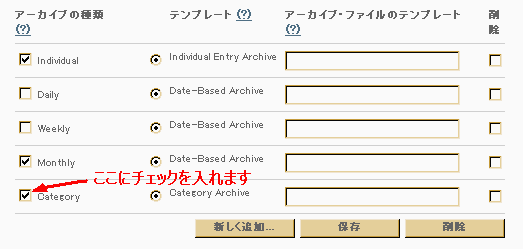
これで初めてカテゴリー機能が使えるようになります。この後テンプレートのメインインデックス、カテゴリー、データベース、エントリーのもくじ部分にそれぞれ、下記のタグを書き込んであげます。
<div class="sidetitle">カテゴリー別に見る</div>
<div class="side"><MTCategories>
<li><a href="<$MTCategoryArchiveLink$>"><$MTCategoryLabel$>(<$MTCategoryCount$>)</a><br />
</MTCategories><br /></div>
最初このタグを書き込んで再構築を試みたのですが、何回やってもエラーになってしまいました。始めに「BLOGの設定」のページから入って設定をしておかないとだめだったんですね。ネットの検索でやっとこのことを説明しているサイトを見つけ、解決したという次第です。(^^;)
※ この記事は Movable Type 2.661 に対して書かれたもので、新しい Movable Type 3.151 ではこの設定は必要ありません。
OS の切り替え作業にの没頭し、まるで浦島太郎状態です。
ただ毎日買い物や、寄り合い、HPの作り方教室などには出かけて
いますので、ご安心を。(^^;)
関心のないかたにはチンプンカンプンな話で申し訳ないのですが、
今回の OS の入れ替え作業でしたことを整理してみました。
1. FreeBSD4.9 のインストール
・起動 floppy disk の作成
・各種設定
・インストール
・インストール後の設定(rootpassword、ユーザ登録など)
2. kernel の再構築
・Mykernel 各種設定
・disk quota の設定
・chroot の設定
・再構築
3. ImageMagick のインストール
・なぜか途中 /stand/sysinstall が立ち上がって Xwindow
のインストール要求をされ、あっさりと OK してしまう。
4. GD のインストール
5. postgresql のインストール
6. Apache2(httpd)のインストール
・/usr/local/apache2/conf/httpd.conf の設定
7. logrotate のインストール
・/usr/local/etc/logrotate.d/httpd の設定
・/usr/local/etc/logrotate.conf の設定
・/etc/newsyslog.cof の設定
8. zlib のインストール
8. PHP のインストール中
9日(月)から延々ともう5日目です。まだ、今現在も
configure、make、make install の作業は続いています。(^^;)
わたしの私設サーバは、FreeBSD という Unix 系のフリーの OS を使っていますが、バージョンがどんどん新しいものが出ています。今まで4.7を使っていて調子もよかったのですが、Blogをインストールした関係でImageMagickを入れようとしたら、どうしても上手くできませんでした。(;;)
何しろ FreeBSD.ORG の ftp サーバにはもう既に 4.8 までしか置いていないのです。4.7 のパッケージをネットからダウンロードしようとしてもできないのです。それで思いきって OS 自体を新しいバージョンに切り替えることに致しました。4.9 辺りを入れてみましょうかということで一日かけて入れてみたのですが、セキュリティーが強化されているのでしょうか、inetd.conf の ftp のところのコメントアウトを取っても FFFTP でアクセスできません。4.7 でしたらこれだけでだったのですが、そしてパッケージから php5-5.0.0 を入れたところ、一緒に apache-1.3.28 までインストールされてしまいました。今時 apache-1.3.28 でもないでしょう。まえの 4.7 の時でさえ apache2 を入れていました。それに勝手にドキュメントルートなどを決められていて、変な www とかいう名のディレクトリになっています。これでは一般ユーザディレクトリでそのままHPの公開ができません。
それで考えて今朝は 4.8 で入れ直しています。どうなりますやら・・・。(^^;)

FreeBSD web サーバで Blog の画像処理が使えるようにするため ImageMagick のインストールを試みている。最初 /stand/sysinstall で configure package と進んだが、FreeBSD4.7 はもう古過ぎるのか、どこの ftp サイトも4.7用を置いていないと追い出されてしまった。ちょっと前に logrotate をインストールした時には、この方法で上手くいったのにな?。
それで ImageMagick-5.5.6.tar.gz を ftp.jp.freebsd.org の /pub/FreeBSD/ports/i386/packages-4-stable/All から頂いてきて、
# pkg_add ick-5.5.6.tar.gz としてみたが、bad command とかでてはねのけらてしまった。う?む、上手く行く時はどんどん進むのに、よい手引きとなるサイトがないと、わたしのようなど素人はほんとにお手上げである。(^^;)
次に半ばやけくそ気味になっているのですが、imagemagick.org の下記の ftp サーバ
ftp://ftp.imagemagick.org/pub/ImageMagick/
から ImageMagick-5.5.6.tar.gz を /usr/local/src にダウンロード。
Windows98 より Tera Term で ryos.info にログインし、/usr/local/src に行って su になって、
# tar zxvf ImageMagick-5.5.6.tar.gz
# cd ImageMagick-5.5.6
# ./configure
# make
としてみた。./configure には多少時間がかかったものの、もう終わった。しかし make の作業はそれ以上である。午後8時頃に始めて今だに作業中だ。いやはや…。(^^;)

わたしの母は今年の1月で87才になった。大正6年生まれである。一昨年暮れから心臓の具合が悪くなり、発作や心不全からくるむくみがでて何回も死にそうになった。救急車にも2度お世話になったし、救急外来にも何回か行った。昨年3月に心臓カテーテルで、心臓の血管の細いところを広げて頂いたが「もう心筋自体が老化しているので、心不全の症状はまだでるかもしれませんね」といわれた。そして退院して何回もむくみがで、結局6月にまた入院した。1ヶ月半ほど入院しているうちに、担当の若いお医者さんが母に効果のある利尿剤を見つけてくれ、退院時にはすっかりむくみがとれていた。その後入退院を繰り返すのではと思っていたが、退院後は発作もむくみもまだ一回もでていない。毎日マスクをして近所に買い物をしにでかけている。(^^;)
blog は、Weblog(ウェブログ)、またはBlog(ブログ)と呼ばれ、わたしが設置して試しているクールオンラインの解説によりますと、
・最近話題になっているホームページの進化形!
・読んだ人がコメントをのこしたり、他のブログとつながるインタラクティブスタイル!
・HTMLを知らなくても、掲示板に書き込む感覚でホームページが作成できます!
・インターネットに接続できるPCがあれば、どこからでも更新ができます!
・デザインを簡単に変更することができます!
こんなことが箇条書きにされていますが、実際に使ってみるまでは説明をいくら読んでもチンプンカンプン。しかし実際に使ってみると多くの人が「ふふ?ん、中々面白そう!」と言った印象を持つでしょう。日記帳形式で、ページを読んだ人もそのページに書き込みができるようになっています。下記のサイトの解説が分かりやすいかも知れません。
http://media.excite.co.jp/blog/guide/
カタクリの花が咲くのは、日野市内ではサクラの花の咲く時期と同じです。今年の4月3日(土)か、4日(日)に観察会を行う予定です。集合場所は、東光寺小の斜め前に新しくできた水車小屋のある公園で、朝10時に集まって頂こうかと考えています。

さてもう1月も15日であります。18日に緑地管理ボランティアの活動初日を予定していましたが、どうも週末は雨または雪の天気らしいです。こんなに晴れの日が続いているというのに、何もよりによってボランティアの活動日に降らなくてもいいのに…。
脂肪肝が中々改善されないわたしですが、きょうTVで脂肪肝にシジミと湯葉がよいと勉強しました。う?ん、今年は健康に気を使う1年としましょうか。
一年ちょっとHPでHPの作り方の質問を掲示板で受けていましたが、初心者の人の悩むポイントが、大体分かって来ました。それでHP関係の掲示板をしばらくお休みにし、掲示板はみどりと冬芽の植物関係だけにすることにしました。植物関係の方は、心優しい方が多いので、礼儀知らずと言った感じの人はあまり見かけないのですが、どうも最近自分だけよければいいと言った感じの投稿者が多いように感じて来たせいもあり、しばらくお休みすることにしました。
最近時折テレビも見るようになったのですが、けっこうテレビも勉強になりますね。まっ植物好きなので、自然を扱った番組などを見るのですが、料理番組も好きです。「どっちの料理ショー」なんかはよく見ますね。きょうはお好み焼き対もんじゃ焼きで、お好み焼きが勝っていました。勝敗もさることながら、その道の仕事人のレポートが中々面白いです。色々な分野で頑張っている人、道を極めた人がいるのですね。今わたしの一番凝っていることは、CGI、Perl のお勉強です。毎日人のCGIプログラムを見たり試したりしながら少しずつ勉強しています。中々奥が深いと言いますか、直ぐには使いこなせそうにありません。人の作ったものをカスタマイズすることは簡単にできるのですが、そのソースの意味を詳しく理解して、一から自分で作ってみなさい、と言われたら出来るまでに何年かかるのやら…。